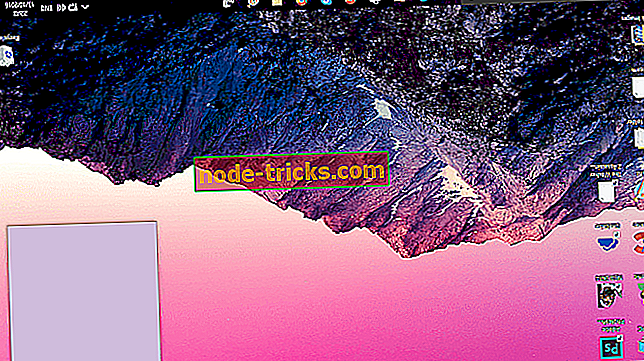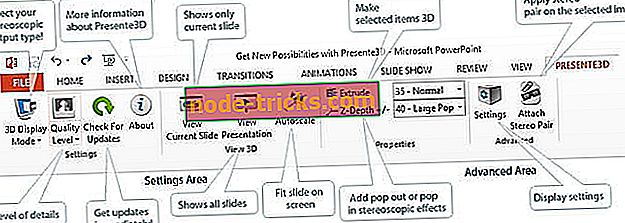Windows 10, 8.1'de Başlat düğmesinin rengi nasıl değiştirilir?
Windows 10, 8, özellikle taşınabilir ve dokunmatik tabanlı aygıtlar için iki işletim sistemi geliştirildiğinden, Microsoft tarafından uygulanan büyük bir değişiklik olmuştur. Her neyse, Windows 10, 8 ve şimdi Windows 8.1 masaüstlerinde de kolay ve güvenli bir şekilde kullanılabilir; yazılım sabit ve de pürüzsüzdür.
En iyisi, Windows 10, 8.1'in kişiselleştirilebilmesi ve kişiselleştirilebilmesidir, çünkü bu konuda kullanılabilecek birçok yerleşik özellik vardır. Ve bu yeterli değilse, varsayılan Windows görünümlerini değiştirmek için üçüncü taraf uygulamaları ve yeni Windows 8 ve Windows 10, 8.1 temalarını indirip yükleyebilirsiniz.
Bu kılavuzda, varsayılan ayarları kullanarak Windows 10, 8.1'deki başlat düğmesinin ve menünün rengini nasıl değiştireceğinizi göstereceğim. Windows Mağazasından ücretsiz olarak indirebileceğiniz özel araçları kullanarak daha fazlasını yapabileceğinizi unutmayın.
- Ayrıca, Windows 10, 8 veya 7 Oturum Açma Ekranını Değiştirme
Windows 10, 8.1'de Başlat Düğmesi Rengi nasıl değiştirilir
Windows 10, 8.1'de, Başlangıç ekranını kişiselleştirmek için kullanılabilecek yeni özelliklere sahibiz. Bu konuda, şimdi doğrudan Masaüstü ekranına veya Görev Çubuğu ve Navigasyon özelliklerine gitmeden, Başlangıç ekranınızdan desenleri, arka planı ve vurgu renklerini kolayca değiştirebilir ve kişiselleştirebilirsiniz.
Bu nedenle, Windows 8.1'deki başlat düğmesinin ve menünün rengini değiştirmek istiyorsanız, Başlat Ekranınıza gidin ve klavyenizdeki “I” düğmesiyle birlikte verilen Windows tuşuna basın. Oradan sadece “kişiselleştir” e tıkladığınızda Windows 8.1 cihazınızda ayarlar listesi görünecektir.
Telefonunuzu kişiselleştirmek için şimdi seçeneklerle ve renk paneliyle oynayabilirsiniz. Bunların varsayılan Windows 8.1 olduğunu unutmayın; ayarları bir şekilde sınırlı tutabilirsiniz.
Windows 10'da Başlat Düğmesi rengini değiştirme
- Başlat sayfasının rengini Ayarlar sayfasından değiştirin
- Yeni bir Windows 10 teması yükleyin
Windows 10'da, aşağıdaki adımları izleyerek Başlat menüsü rengini değiştirebilirsiniz:
- Başlat> Ayarlar> Kişiselleştirme'ye gidin> Renkler'i seçin.
- 'Aşağıdaki yüzeylerde vurgu rengini göster' seçeneğine gidin> aşağıdaki ekran görüntüsünde de görebileceğiniz gibi Başlat, görev çubuğu ve işlem merkezi ile Başlık çubukları onay kutularını işaretleyin.

Ayrıca, Son renkler veya Windows renkleri seçeneğine giderek bir vurgu rengini seçebilir veya daha ayrıntılı bir seçenek için Özel renk seçeneğini belirleyebilirsiniz.
Başlat menüsü rengini değiştirmenin başka bir hızlı yolu, farklı bir Windows 10 teması yüklemektir. Microsoft'un web sitesinde pek çok tema var ve her biri Başlat düğmesi ve menüsü için geçerli olan belirli renkleri kullanıyor.
Daha fazla özellik istiyorsanız, WCP Başlangıç Ekranı Özelleştirici aracı gibi uyumlu bir uygulamayı tereddüt etmeyin ve kullanmayın (yalnızca Windows 8.1 ile uyumludur).
Editörün Notu: Bu yayın, ilk olarak Nisan 2014'te yayınlandı ve tazelik ve doğruluk nedeniyle güncellendi.